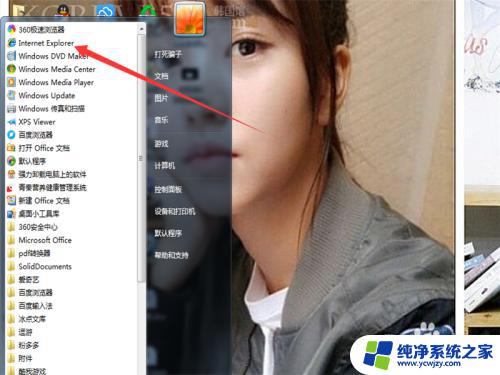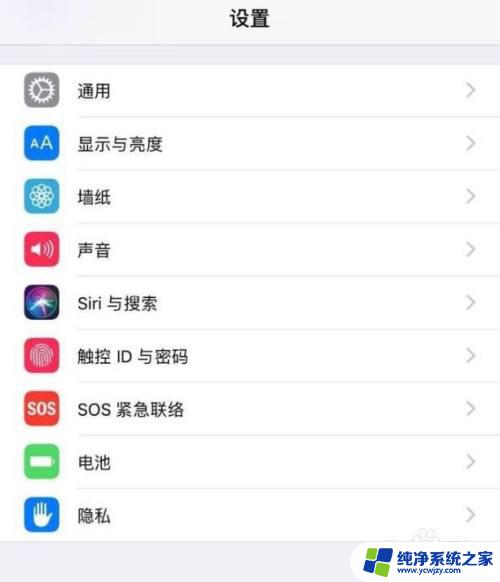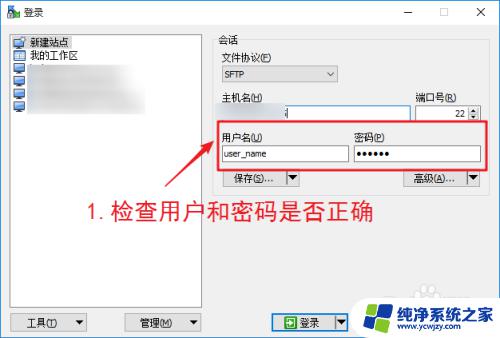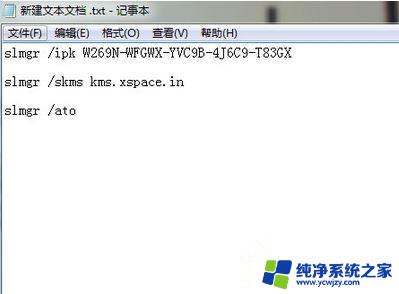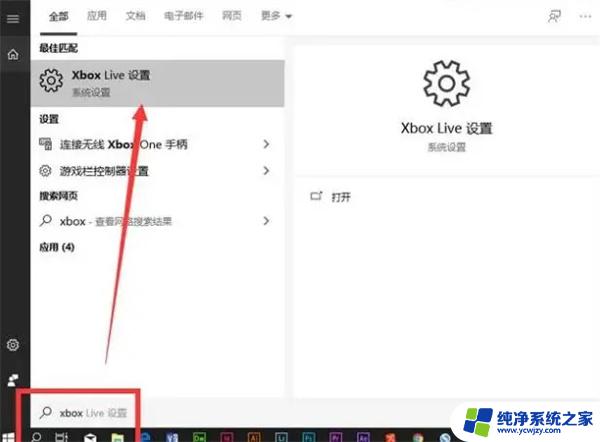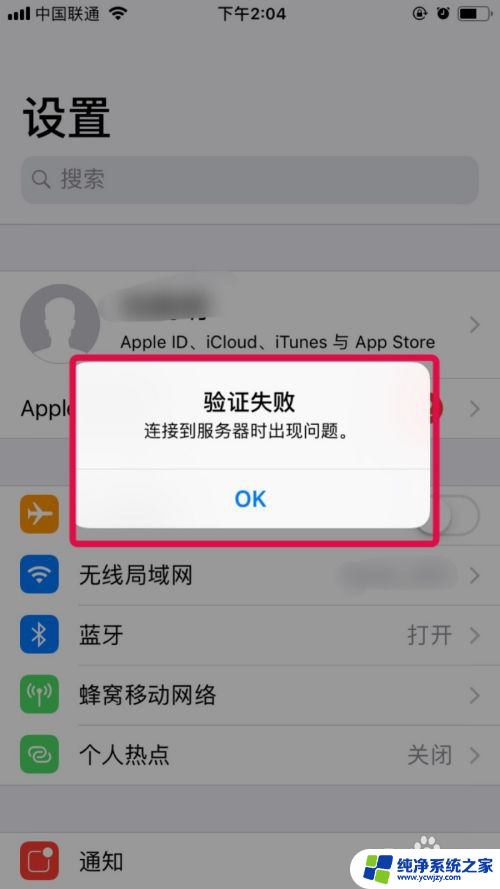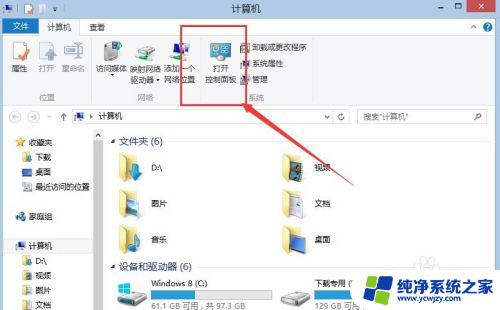网站打不开显示无法连接服务器 软件无法连接服务器的解决方法
网站打不开显示无法连接服务器,随着互联网的快速发展,我们越来越依赖于网络和各种软件应用,有时我们可能会遇到无法连接服务器的问题,无论是在浏览网页还是使用特定软件时。这种情况给我们的生活和工作带来了一定的困扰,但幸运的是,我们可以采取一些简单的解决方法来解决这个问题。在本文中我们将探讨一些可能的原因以及解决这个问题的有效方法,帮助您顺利连接网络和使用软件。
具体步骤:
1. 首先检查hosts文件是否被劫持,可以尝试删掉:C:\Windows\System32\drivers\etc目录下的hosts这个文件。然后打开软件检查是否正常;若还不正常,尝试用安全卫士做一下系统修复。然后再重新打开软件检查是否正常;若还是不正常,请尝试第2条;
2.可能是您的DNS服务器设置有误,请按照以下图示重新设置DNS服务器。然后再重新检测软件是否正常;
3.XP用户:
1、 鼠标右键点击当前使用的连接,在弹出菜单中点击“属性”项;

4.2、 点击Internet 协议(TCP/IP)选项,点击“属性”按钮;
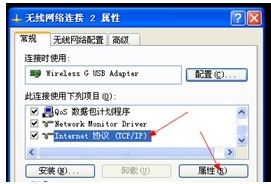
5.3、将首选DNS服务器地址设置为8.8.8.8,备用DNS服务器设置为8.8.4.4,点击“确定”按钮即完成操作。
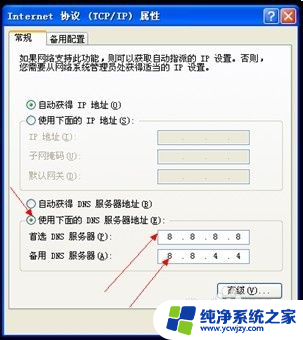
6.Win7用户:
1、在“网络和共享中心”中点击“更改适配器设置”选项;
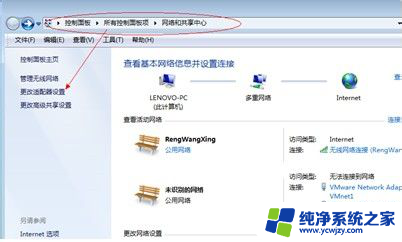
7.2、选中自己当前的网络连接,然后在鼠标右键菜单中点击“属性”项;
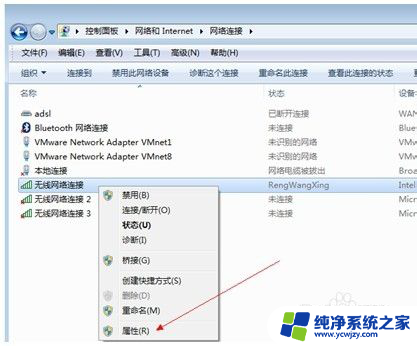
8.3、然后选择“TCP/IPv4”,点击“属性”按钮;
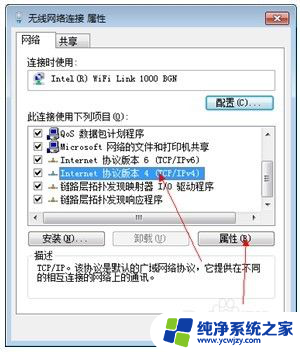
9.4、将首选DNS服务器地址设置为8.8.8.8,备用DNS服务器设置为8.8.4.4,点击“确定”按钮即完成设置。
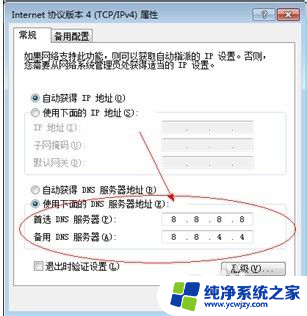
以上就是网站无法打开显示无法连接服务器的全部内容,碰到同样情况的朋友们赶紧参照小编的方法来处理吧,希望能够对大家有所帮助。